10+ způsobů, jak opravit iPhone neustále klesá volání (vysoká úspěšnost)
Existuje mnoho otázek o tom, že iPhone 15/14/13/12/11/XS/XR/8 po aktualizaci na iOS 13/14 neustále ukončuje hovory. Příchozí a odchozí hovory se zaseknou. Někteří lidé si stěžovali, že iPhone po připojení k Bluetooth neustále vypadává hovory. Proč můj iPhone neustále vypadává hovory? Existuje nějaké řešení, jak se vypořádat s přerušenými hovory? Pokračujte ve čtení a získejte více než 10 účinných metod k opravě iPhone odmítá hovory v iOS 13/14 a dřívějších verzích.
Část 1. Dokonalý způsob, jak opravit iPhone, neustále klesá volání
Pokud po aktualizaci iOS 13/14 trpíte ztrátou hovorů z iPhone, můžete bez problémů vyzkoušet nejefektivnější software pro opravu systému iOS, který vám pomůže vyřešit problémy se systémem iOS 13/14. to je Obnova systému Aiseesoft iOS které vám mohou pomoci bezpečně a rychle vyřešit různé problémy se systémem iOS. Nemusíte trávit čas zjišťováním skutečné příčiny. Obnovení systému iOS může opravit váš iPhone / iPad / iPod zpět do normálního stavu bez ztráty dat.
Kromě toho můžete také upgradovat a upgradovat verze iOS při opravě problémů se systémem iOS. Podporována je dokonce i beta verze. Můžete se tedy zbavit toho, že iPhone upustí od volání, bezpečným přechodem na nižší verzi iOS 17 na iOS 16 a starší verze.

Ke stažení
Obnova systému Aiseesoft iOS
- Opravte všechny problémy se systémem iOS, včetně iPhone bez služby, rušení hovorů, deaktivace, zmrazení, restart smyčky, vybíjení baterie atd.
- Opravte problémy se systémem iOS na všech zařízeních iPhone / iPad / iPod (podporováno iOS 12/13/14). Získejte iPhone zpět do normálního stavu při downgradování nebo upgradu verze iOS.
- 100% bezpečné bez ztráty dat a čisté použití i pro začátečníky.
Jak opravit iPhone klesá volání s iOS System Recovery
Krok 1.
Zdarma si stáhněte a nainstalujte Aiseesoft iOS System Recovery. Spusťte jej v počítači.

Krok 2.
Připojte iPhone k počítači pomocí USB kabelu. Zvolte "iOS System Recovery" a poté klikněte na "Start".

Krok 3.
Chcete-li opravit svůj iPhone bez ztráty dat, můžete zvolit „Standardní režim“. Pro "Pokročilý režim" vymaže veškerý obsah a nastavení z iPhone, tento režim můžete použít, když zapomenete heslo pro iPhone.

Krok 4.
Potvrďte informace o svém iPhone. Později klikněte na „Optimalizovat“, abyste zlepšili výkon svého iPhone.

Krok 5.
Můžete zobrazit všechny informace o vašem iPhone (kategorie, typ a model). Pokud došlo k chybě, můžete ji upravit ručně. Poté vyberte verzi iOS a stáhněte firmware, abyste problém vyřešili.

Proces opravy iPhone nebude trvat dlouho. Můžete zkontrolovat, zda problém s odkládáním hovorů iPhone stále existuje nebo ne.
Část 2. 10 běžných řešení, jak zastavit iPhone v přerušování hovorů
Jedná se o malé triky, jak opravit závady a problémy s přerušováním hovorů iPhone.
1. Vynutit restartování iPhone
Krok 1.
Rychle stiskněte tlačítko "Zvýšit hlasitost" a poté tlačítko "Snížit hlasitost".
Krok 2.
Držte stisknuté tlačítko "Postranní", dokud se nezobrazí obrazovka "Přetažením vypnete".
Krok 3.
Přetažením posuvníku vypněte iPhone.
Krok 4.
Chcete-li iPhone restartovat, podržte a stiskněte tlačítko „Postranní“.

Můžete zkontrolovat konzultace restartujte iPhone X / 8/7 a starší modely.
2. Zapněte a vypněte režim Letadlo
Krok 1.
Otevřete aplikaci „Nastavení“.
Krok 2.
Přejděte dolů a najděte možnost „Režim letadla“.
Krok 3.
Ujistěte se, že je vypnutá možnost „Režim v letadle“.

3. Zakázat Nerušit
Krok 1.
Otevřete aplikaci „Nastavení“.
Krok 2.
V seznamu vyberte „Nerušit“.
Krok 3.
Vysuňte možnost Nerušit. Zkontrolujte, zda je problém s ukončováním hovorů iPhone v systému iOS 13/14 vyřešen nebo ne. (Podívejte se, co dělat, když
Nerušit nefunguje)

4. Zakažte přesměrování hovorů
Krok 1.
V aplikaci „Nastavení“ vyberte ze seznamu „Telefon“.
Krok 2.
Klepněte na možnost „Přesměrování hovorů“.
Krok 3.
Ujistěte se, že je vypnutá možnost „Přesměrování hovorů“.

5. Zakázat ticho Neznámí volající
Krok 1.
Spusťte aplikaci „Nastavení“ na iPhone.
Krok 2.
Vyberte možnost „Telefon“.
Krok 3.
Posunutím z nabídky "Utišit neznámé volající" okamžitě opravíte vypadávání hovorů na iPhonu.

6. Obnovte nastavení sítě
Krok 1.
V aplikaci iPhone „Nastavení“ vyberte „Obecné“.
Krok 2.
Klepněte na „Resetovat“ a poté na „Obnovit nastavení sítě“.
Krok 3.
Zadejte heslo a potvrďte jej.
Krok 4.
Po resetování nastavení sítě proveďte další hovor, abyste zjistili, zda volání klesá nebo ne. (Viz kompletní návod o
Resetování sítě)

7. Vložte SIM kartu znovu
Krok 1.
V případě ztráty dat vypněte iPhone.
Krok 2.
Vložte nástroj pro vyjmutí SIM karty do otvoru v zásobníku SIM a vyjměte SIM kartu.
Krok 3.
Zkontrolujte, zda není možné poškození SIM karty.
Krok 4.
Vložte SIM kartu zpět na místo.
Krok 5.
Zapněte iPhone, abyste zjistili, zda je problém s přijímáním hovorů z iPhone vyřešen nebo ne.

8. Přepínání mezi možnostmi mobilních dat
Krok 1.
V aplikaci „Nastavení“ přejděte dolů a klepněte na „Mobilní“.
Krok 2.
Vyberte „Možnosti mobilních dat“.
Krok 3.
Můžete získat „Enable LTE“, „LTE, VoLTE On“, „LTE, VoLTE Off“, „3G“, „4G“ a další.
Krok 4.
Přepněte na jiná síťová pásma a opravte hovory z iPhone.

9. Aktualizujte nastavení operátora
Krok 1.
V aplikaci iPhone „Nastavení“ vyberte ze seznamu „Obecné“.
Krok 2.
Klepnutím na "O" získáte přístup k dostupným aktualizacím.
Krok 3.
Ve vyskakovací zprávě potvrďte aktualizaci nastavení operátora iOS.

Pokud není k dispozici žádná nová aktualizace, nemůžete opravit iPhone, který touto metodou stále ruší všechna volání.
10. Přepínání mezi možnostmi mobilních dat
Krok 1.
Otevřete aplikaci „Nastavení“ na iPhone.
Krok 2.
Klepněte na „Obecné“ > „Obnovit“ > „Obnovit veškerý obsah a nastavení“.
Krok 3.
Chcete-li se přesunout, zadejte přístupový kód.
Krok 4.
Klepnutím na „Vymazat iPhone“ obnovíte tovární nastavení iPhone. Váš iPhone bude obnoven do výchozího továrního nastavení.

Proč investovat do čističky vzduchu?
Použití systému FoneLab pro obnovení systému iOS je nejvíce možný způsob opravit iPhone klesá volání po aktualizaci a dalších scénářích. Problémy s iPhony můžete řešit kliknutím jednoduše a bezpečně. Pokud váš iPhone neustále klesá volání, možná můžete počkat na další aktualizaci, která tuto chybu iOS 13/14 opraví.
Co si myslíte o tomto příspěvku?
vynikající
Hodnocení: 4.7 / 5 (na základě hlasování 106)Následuj nás na
 Zanechte svůj komentář a připojte se k naší diskusi
Zanechte svůj komentář a připojte se k naší diskusi
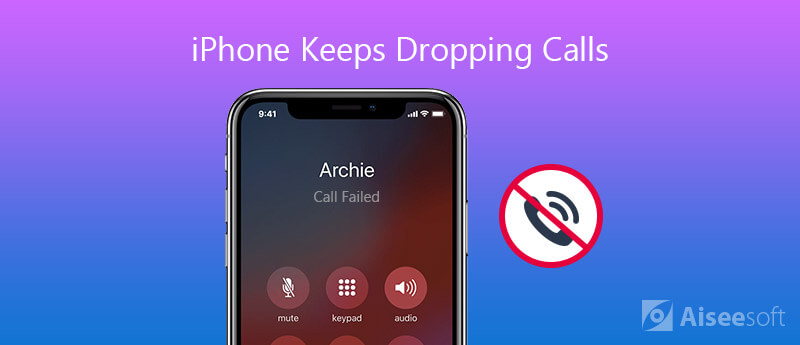

100% bezpečné. Žádné reklamy.
100% bezpečné. Žádné reklamy.
100% bezpečné. Žádné reklamy.
100% bezpečné. Žádné reklamy.
















100% bezpečné. Žádné reklamy.
100% bezpečné. Žádné reklamy.